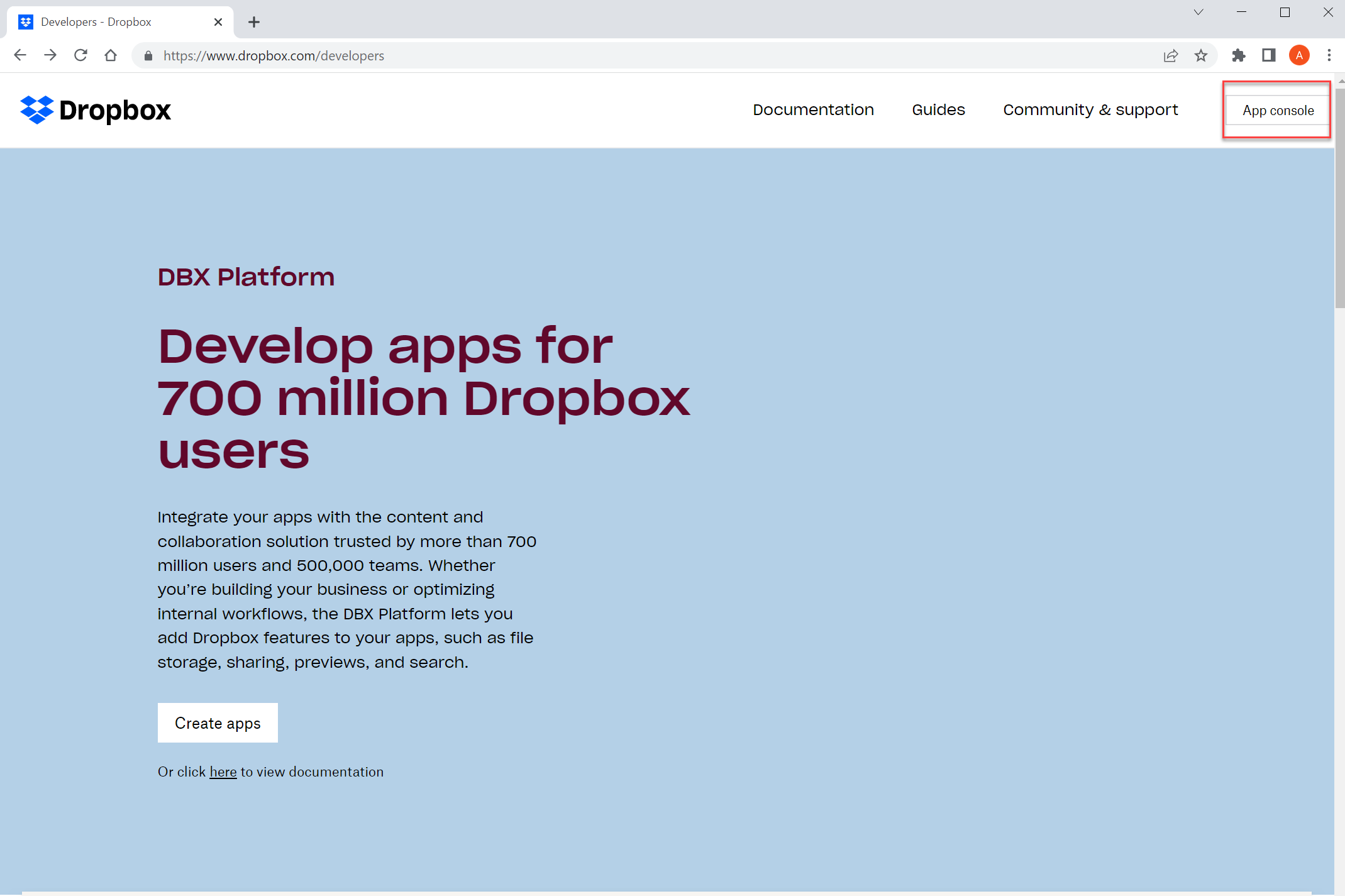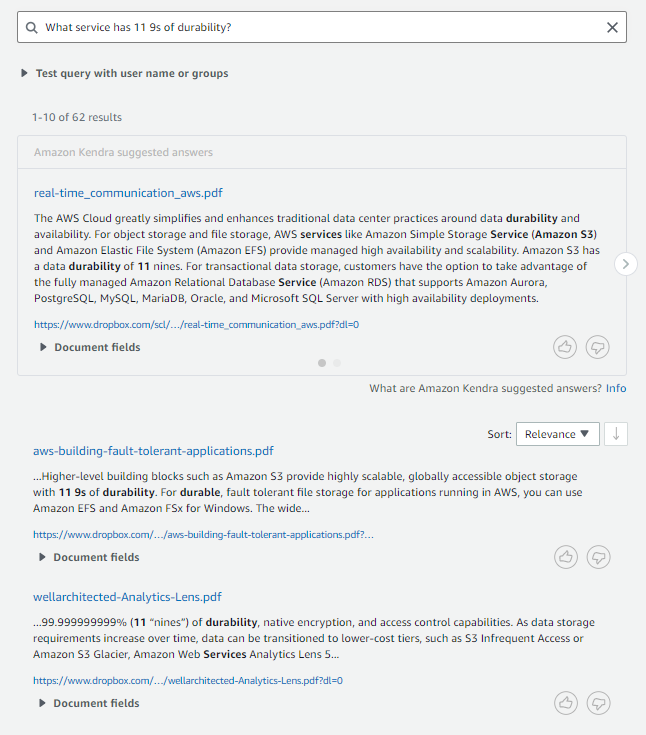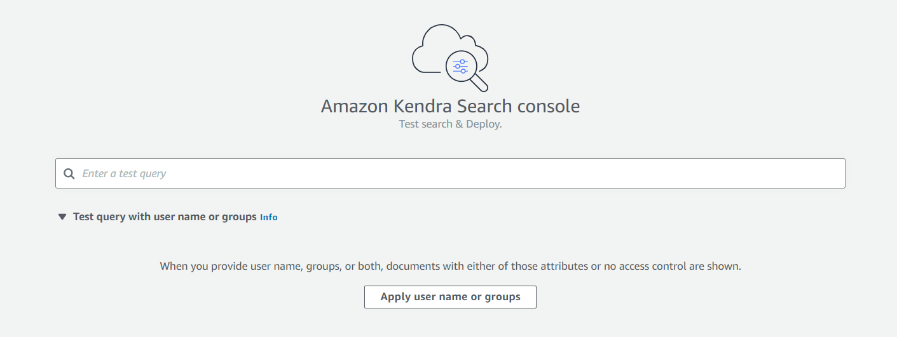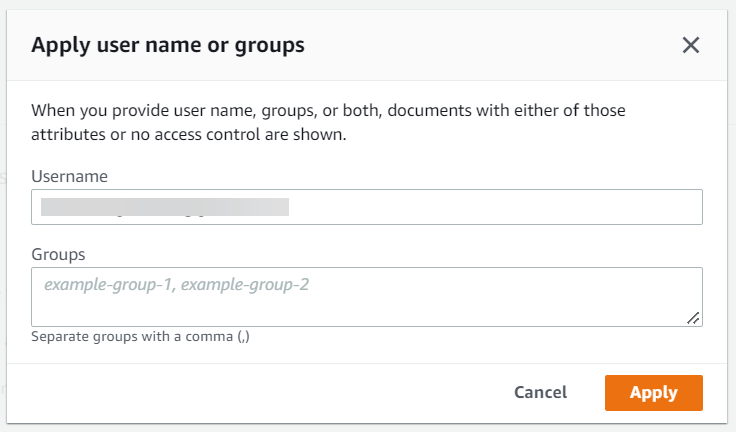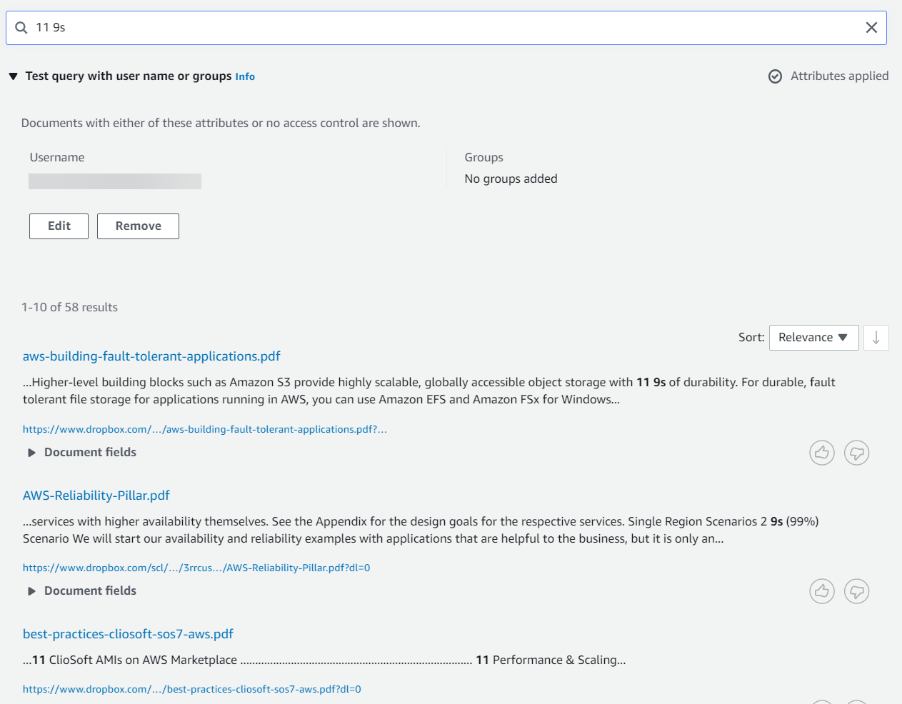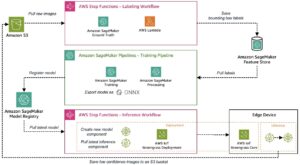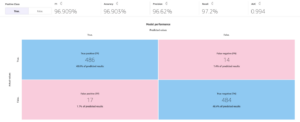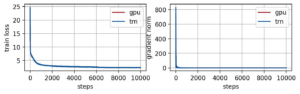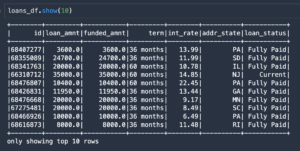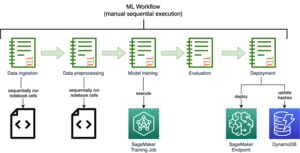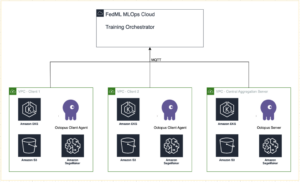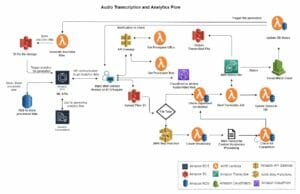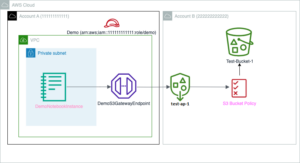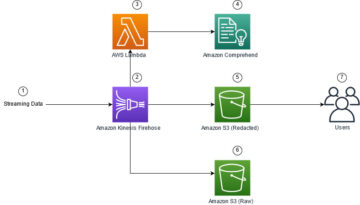أمازون كندرا هي خدمة بحث ذكية عالية الدقة وسهلة الاستخدام ومدعومة بالتعلم الآلي (ML). تقدم Amazon Kendra مجموعة من موصلات مصدر البيانات لتبسيط عملية استيعاب وفهرسة المحتوى الخاص بك ، أينما كان.
يتم تخزين البيانات القيمة في المؤسسات في كل من المستودعات المهيكلة وغير المهيكلة. يجب أن يكون حل بحث المؤسسة قادرًا على تجميع البيانات عبر العديد من المستودعات المهيكلة وغير المهيكلة للفهرسة والبحث فيها.
أحد مستودعات البيانات هذه هو Dropbox. يستخدم مستخدمو Enterprise Dropbox لتحميل المستندات ونقلها وتخزينها على السحابة. إلى جانب القدرة على تخزين المستندات ، يقدم Dropbox Paper Dropbox ، وهي أداة تحرير تتيح للمستخدمين التعاون وإنشاء المحتوى في مكان واحد. يمكن أن يستخدم Dropbox Paper اختياريًا القوالب لإضافة بنية إلى المستندات. بالإضافة إلى الملفات والورق ، يتيح لك Dropbox أيضًا تخزين اختصارات صفحات الويب في مجلداتك.
يسعدنا أن نعلن أنه يمكنك الآن استخدام موصل Amazon Kendra لـ Dropbox للبحث عن المعلومات المخزنة في حساب Dropbox الخاص بك. في هذا المنشور ، نوضح كيفية فهرسة المعلومات المخزنة في Dropbox واستخدام وظيفة البحث الذكي Amazon Kendra. بالإضافة إلى ذلك ، يمكن للبحث الذكي المدعوم من Amazon Kendra في ML العثور بدقة على المعلومات من المستندات غير المهيكلة التي تحتوي على محتوى سردي بلغة طبيعية ، والتي لا يكون البحث عن الكلمات الرئيسية فيها فعالاً للغاية.
حل نظرة عامة
باستخدام Amazon Kendra ، يمكنك تكوين مصادر بيانات متعددة لتوفير مكان مركزي للبحث عبر مستودع المستندات الخاص بك. لحلنا ، نوضح كيفية فهرسة مستودع أو مجلد Dropbox باستخدام موصل Amazon Kendra لـ Dropbox. يتكون الحل من الخطوات التالية:
- قم بتكوين تطبيق على Dropbox واحصل على تفاصيل الاتصال.
- قم بتخزين التفاصيل في مدير أسرار AWS.
- قم بإنشاء مصدر بيانات Dropbox عبر وحدة تحكم Amazon Kendra.
- قم بفهرسة البيانات في مستودع Dropbox.
- قم بتشغيل نموذج استعلام للحصول على المعلومات.
المتطلبات الأساسية المسبقة
لتجربة موصل Amazon Kendra الخاص بـ Dropbox ، تحتاج إلى ما يلي:
تكوين تطبيق Dropbox وجمع تفاصيل الاتصال
قبل إعداد مصدر بيانات Dropbox ، نحتاج إلى بعض التفاصيل حول مستودع Dropbox الخاص بك. دعونا نجمع هؤلاء مقدما.
- انتقل إلى البرنامج المساعد في التأليف www.dropbox.com/developers.
- اختار وحدة تحكم التطبيق.
- قم بتسجيل الدخول باستخدام بيانات الاعتماد الخاصة بك (تأكد من تسجيل الدخول إلى حساب Enterprise).
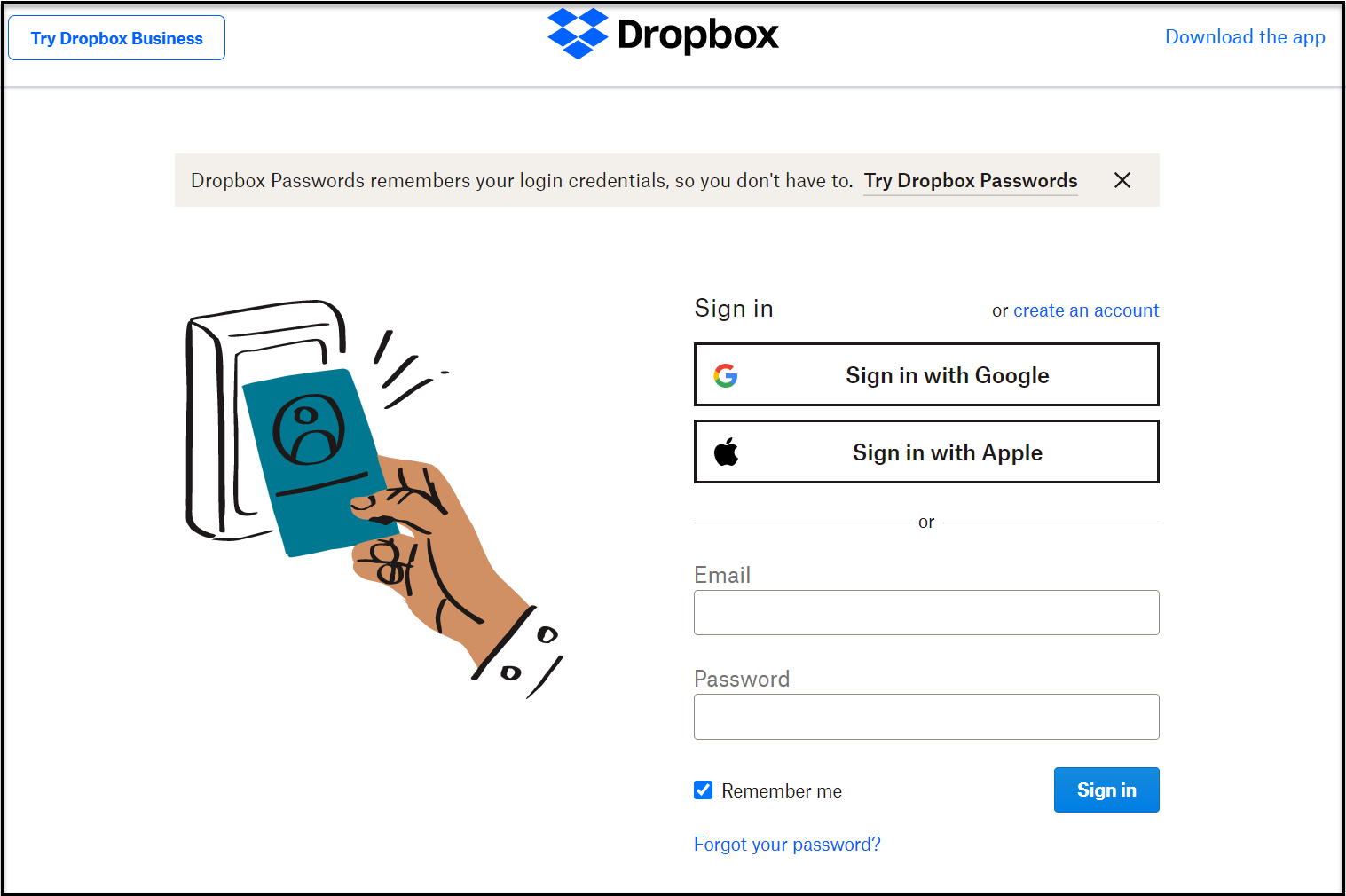
- اختار إنشاء التطبيق.
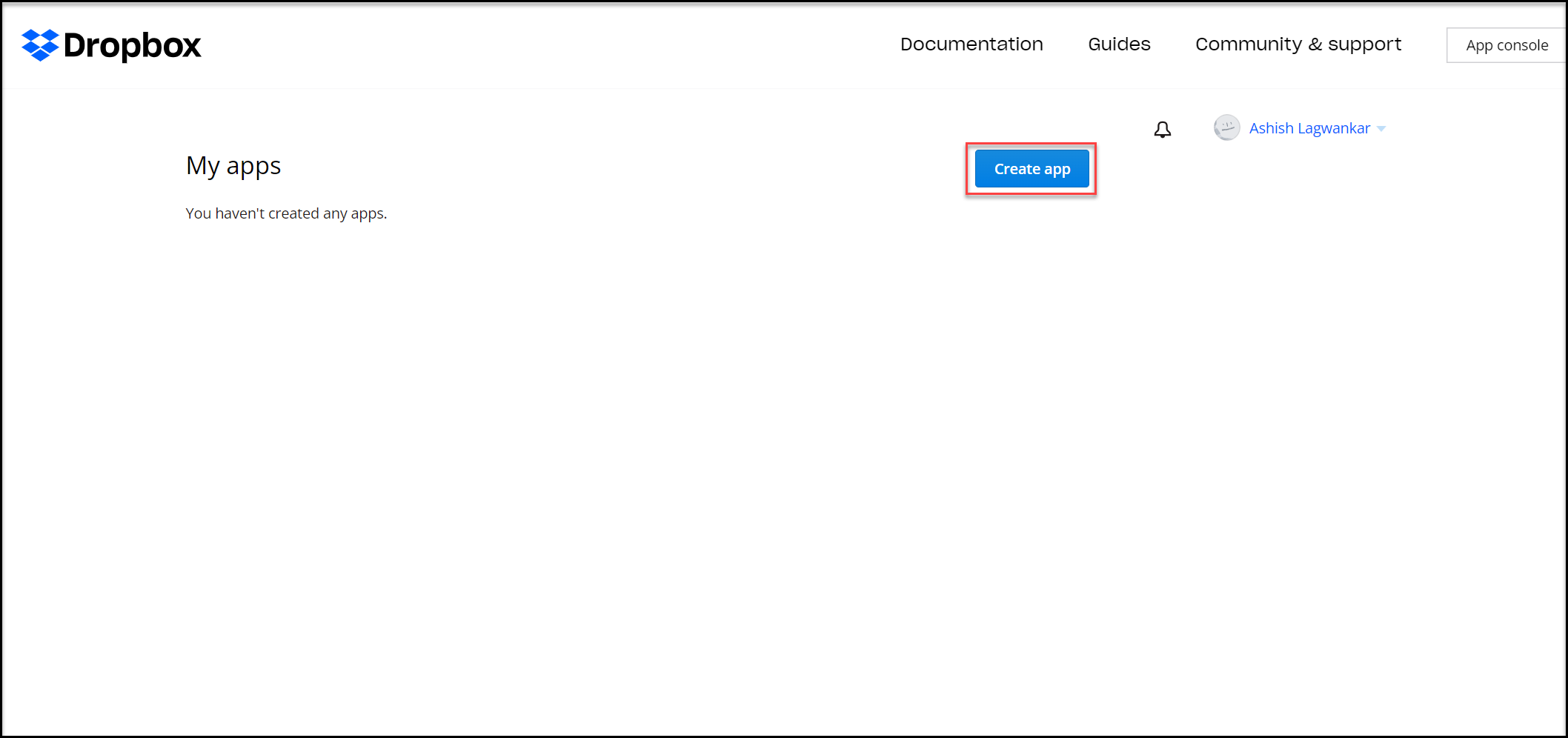
- أختار وصول محدد النطاق.
- أختار دروب بوكس كامل (أو اسم المجلد المحدد الذي تريد فهرسته).
- أدخل اسمًا لتطبيقك.
- اختار إنشاء التطبيق.
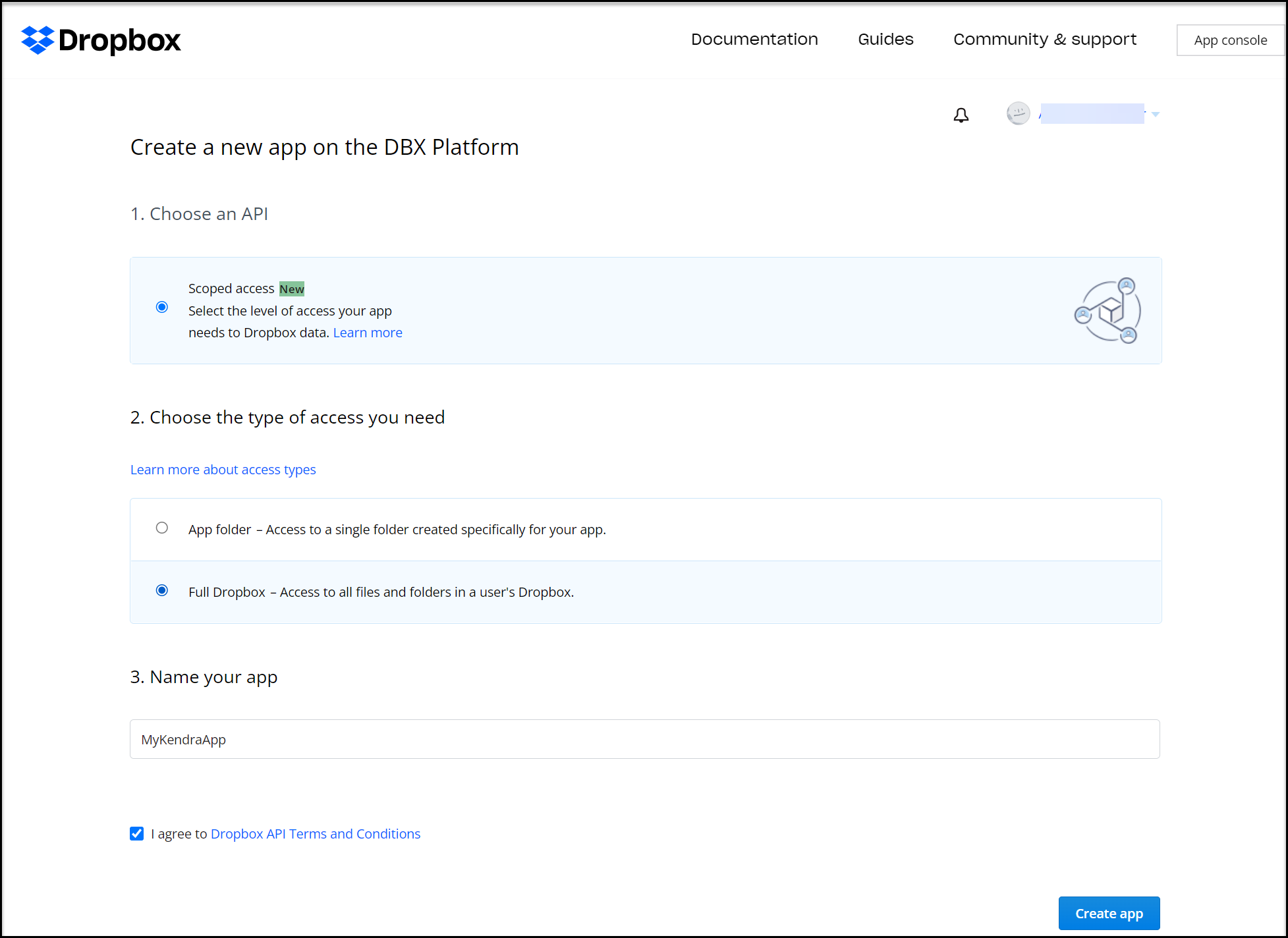
يمكنك أن ترى شاشة التكوين مع مجموعة من علامات التبويب. - لإعداد الأذونات ، اختر أذونات علامة التبويب.
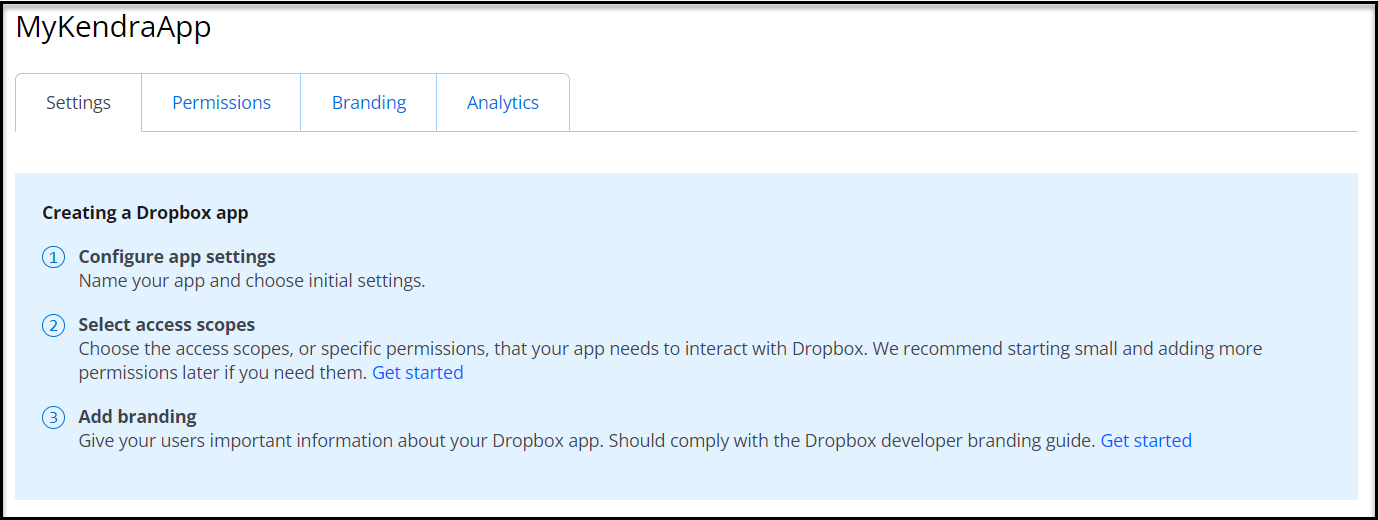
- حدد الحد الأدنى من مجموعة الأذونات ، كما هو موضح في لقطات الشاشة التالية.

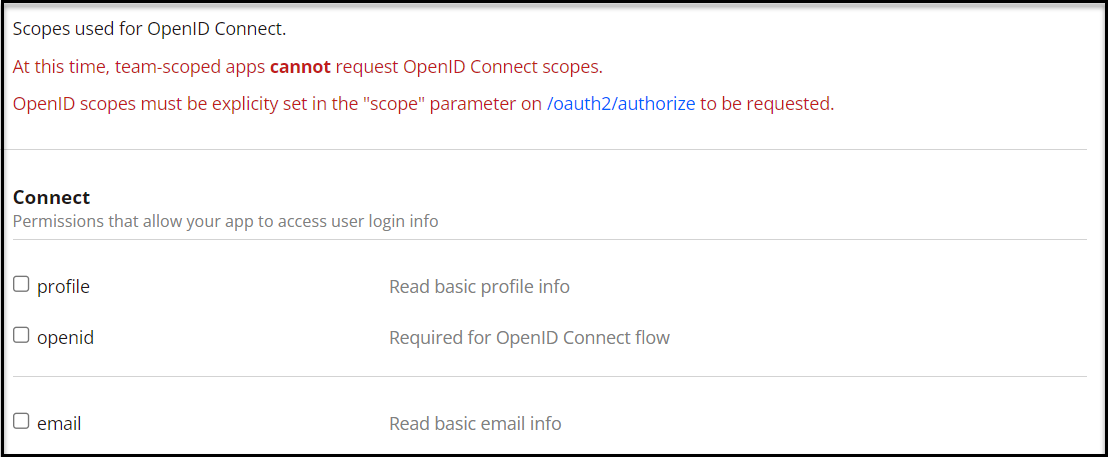
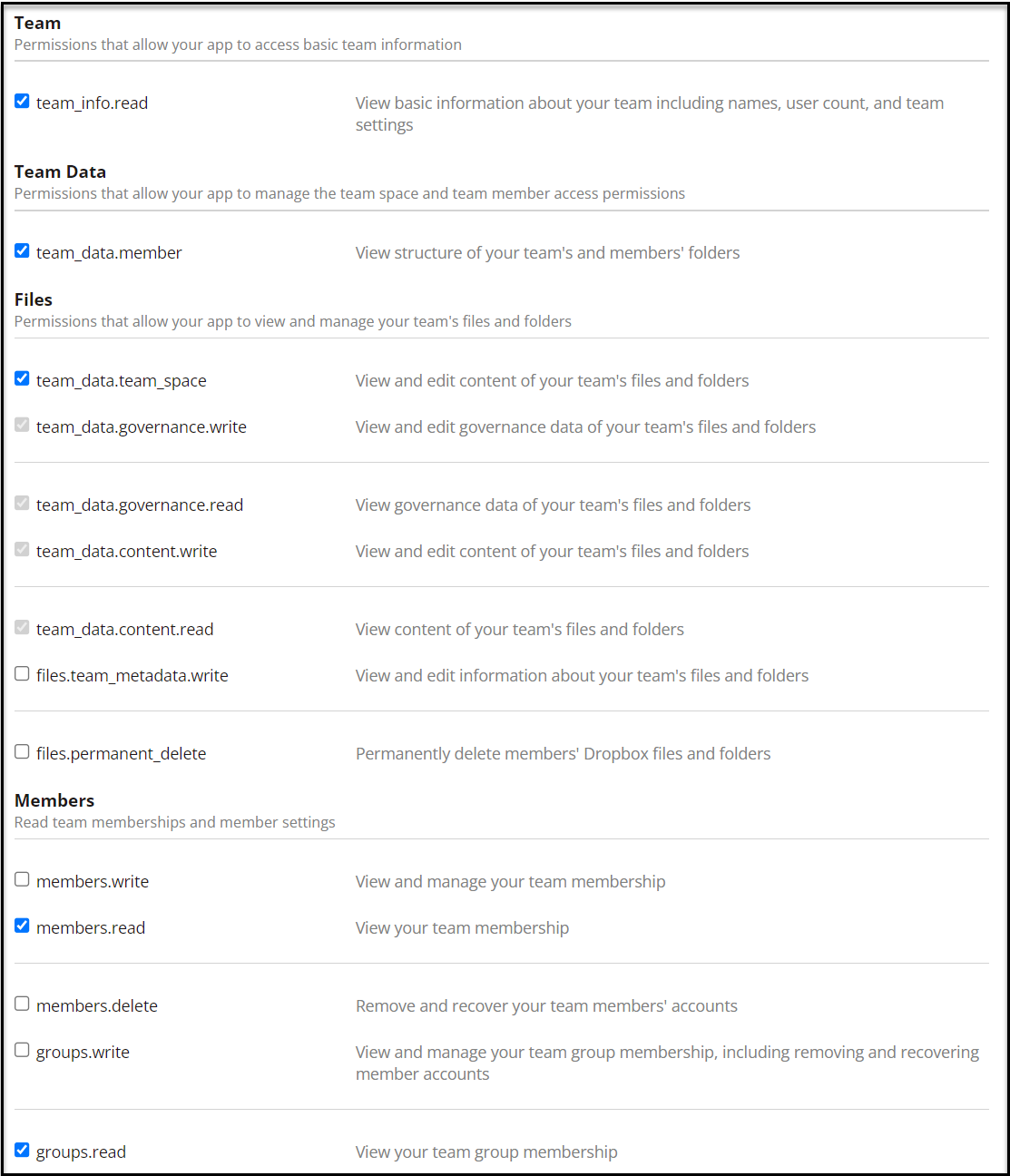
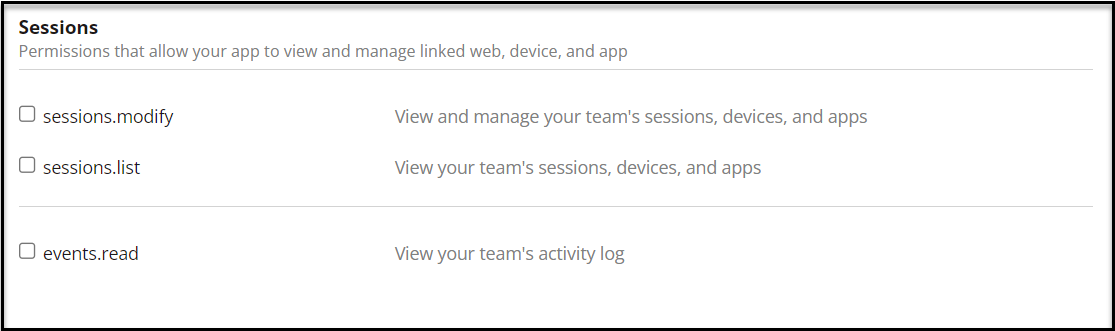
- اختار تقدم.

تظهر رسالة تفيد بأن تغيير الإذن كان ناجحًا.
- على الإعدادات علامة التبويب ، انسخ مفتاح التطبيق.
- اختار عرض قرب سر التطبيق وانسخ السر.
- تحت تم إنشاء رمز الوصول، اختر توليد وانسخ الرمز.
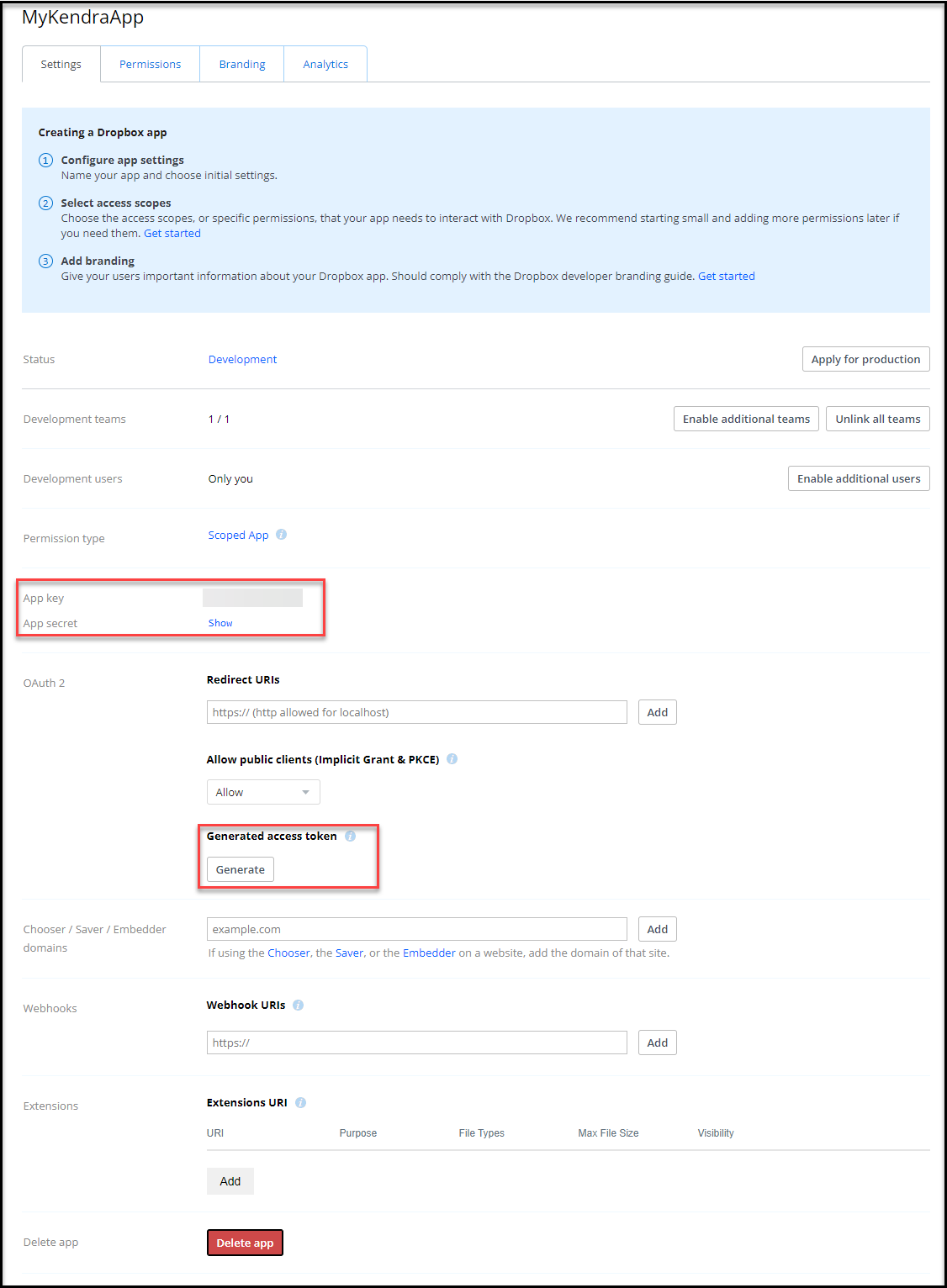
قم بتخزين هذه القيم في مكان آمن - نحتاج إلى الرجوع إليها لاحقًا.
رمز الجلسة صالح لمدة تصل إلى 4 ساعات. يجب عليك إنشاء رمز جلسة جديد في كل مرة تقوم فيها بفهرسة المحتوى.
تخزين بيانات اعتماد Dropbox في Secrets Manager
لتخزين بيانات اعتماد Dropbox في Secrets Manager ، اتبع الخطوات التالية:
- في وحدة تحكم مدير الأسرار ، اختر قم بتخزين سر جديد.
- اختار نوع آخر من السر.
- قم بإنشاء ثلاثة أزواج ذات قيمة رئيسية لـ
appKey,appSecretوrefreshTokenوأدخل القيم المحفوظة من Dropbox. - اختار حفظ.
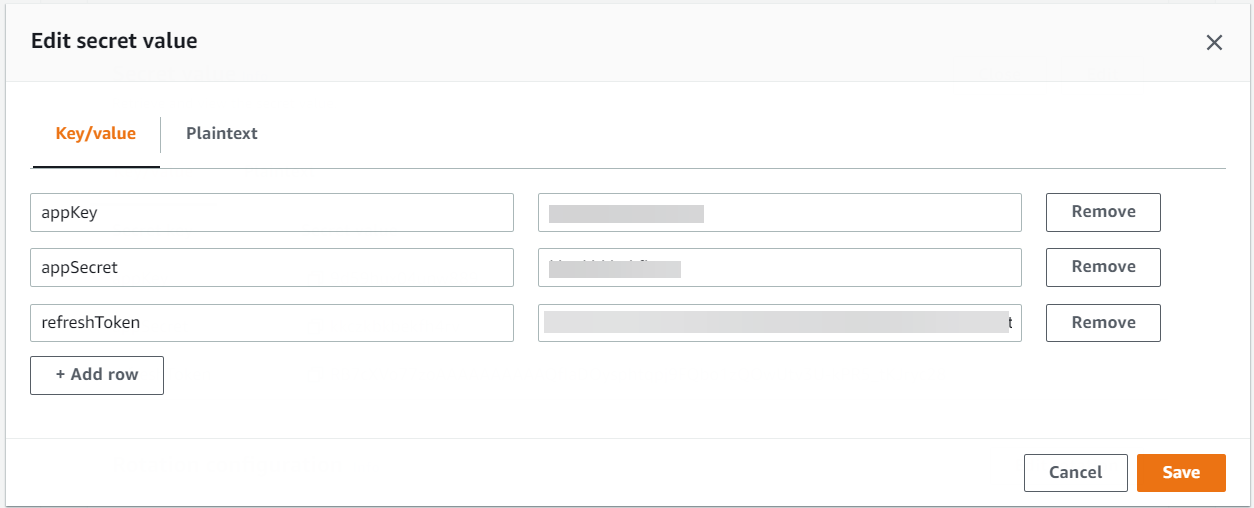
- في حالة الاسم السري، أدخل اسمًا (على سبيل المثال ،
AmazonKendra-dropbox-secret). - أدخل وصفًا اختياريًا.
- اختار التالى.
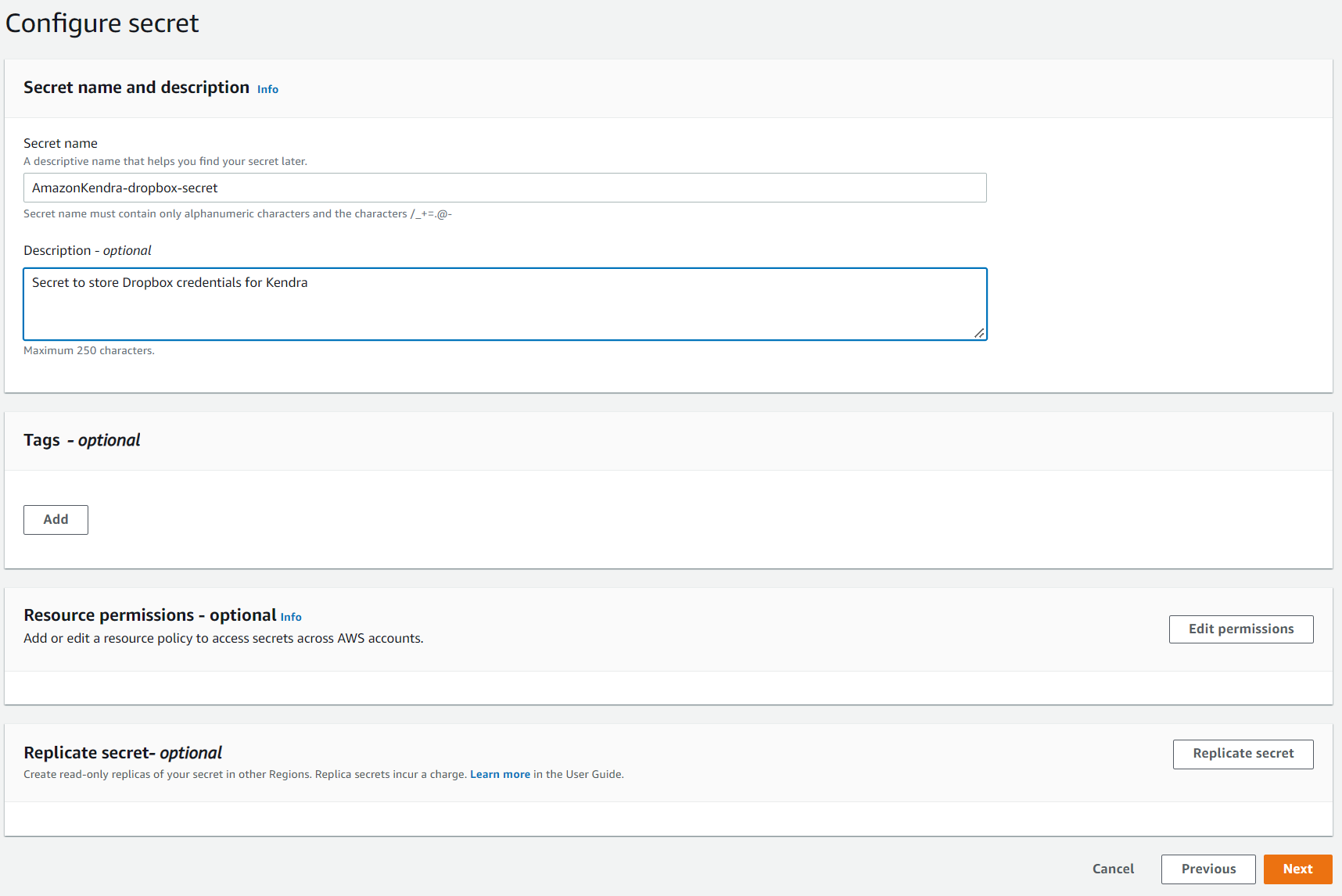
- في مجلة تكوين الدوران ، احتفظ بجميع الإعدادات في إعداداتها الافتراضية واختر التالى.
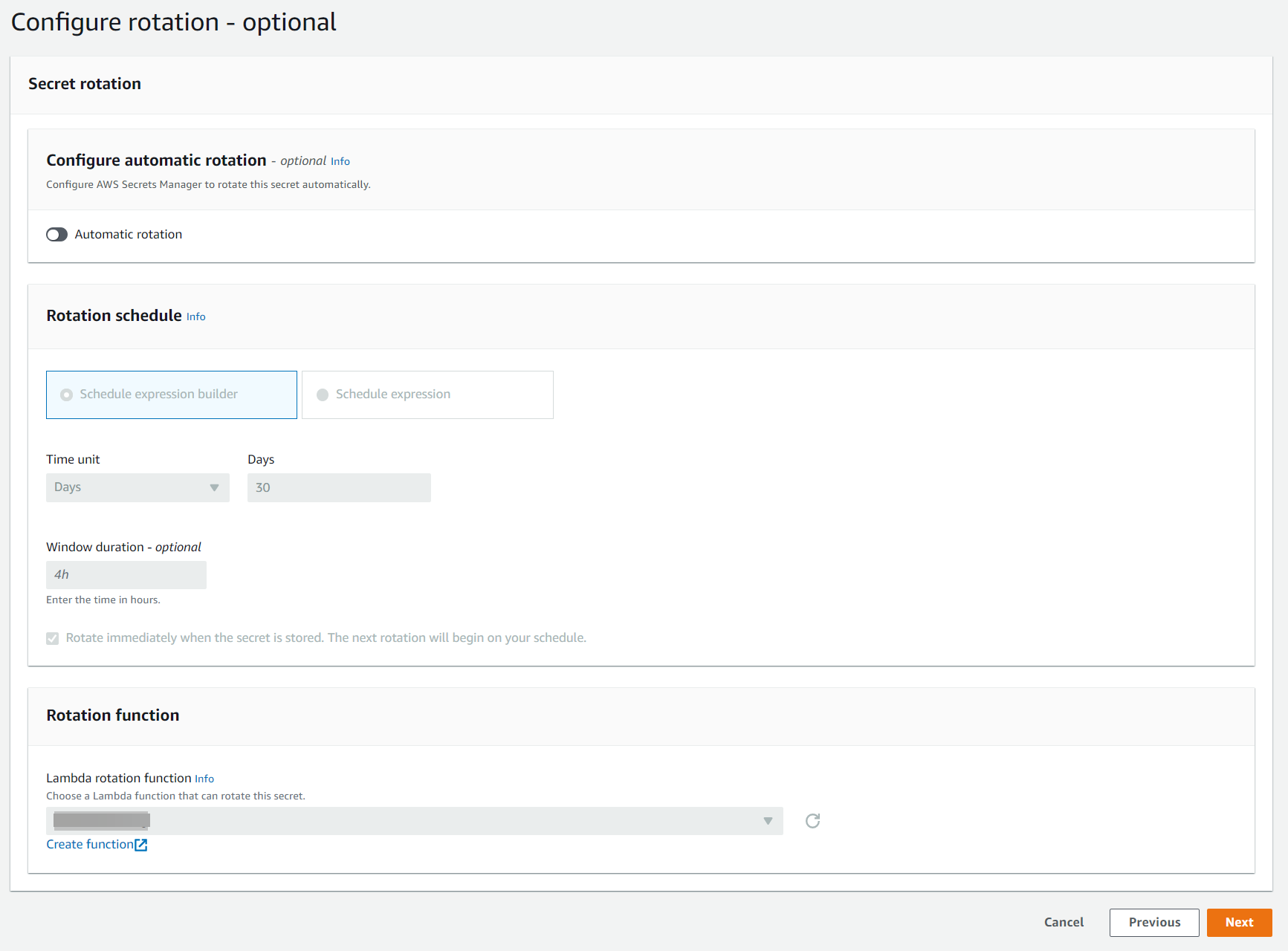
- على التقيم الصفحة ، اختر المتجر.

قم بتكوين موصل Amazon Kendra لـ Dropbox
لتكوين موصل Amazon Kendra ، أكمل الخطوات التالية:
- في وحدة تحكم Amazon Kendra ، اختر إنشاء فهرس.
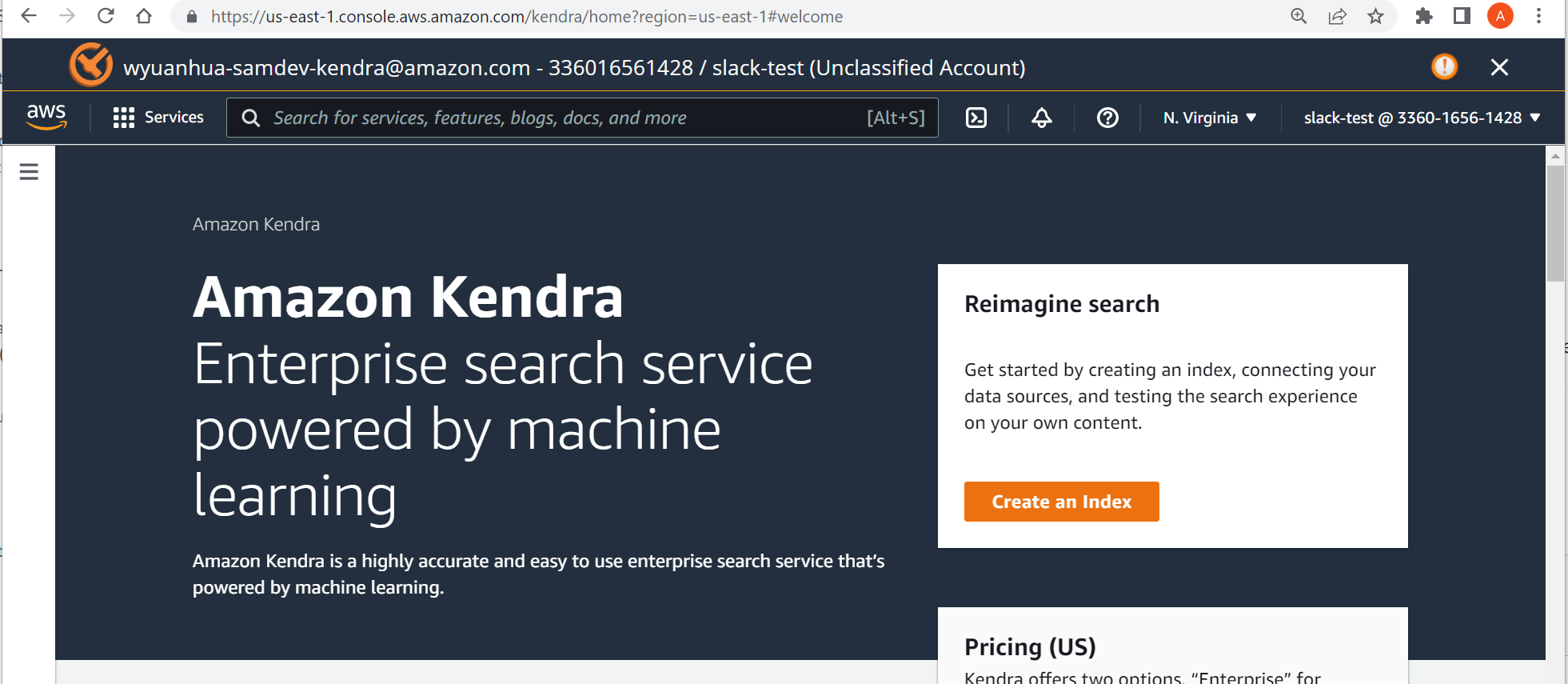
- في حالة اسم الفهرس، أدخل اسمًا للفهرس (على سبيل المثال ،
my-dropbox-index). - أدخل وصفًا اختياريًا.
- في حالة اسم الدور، أدخل اسم دور IAM.
- تكوين إعدادات التشفير الاختيارية والعلامات.
- اختار التالى.
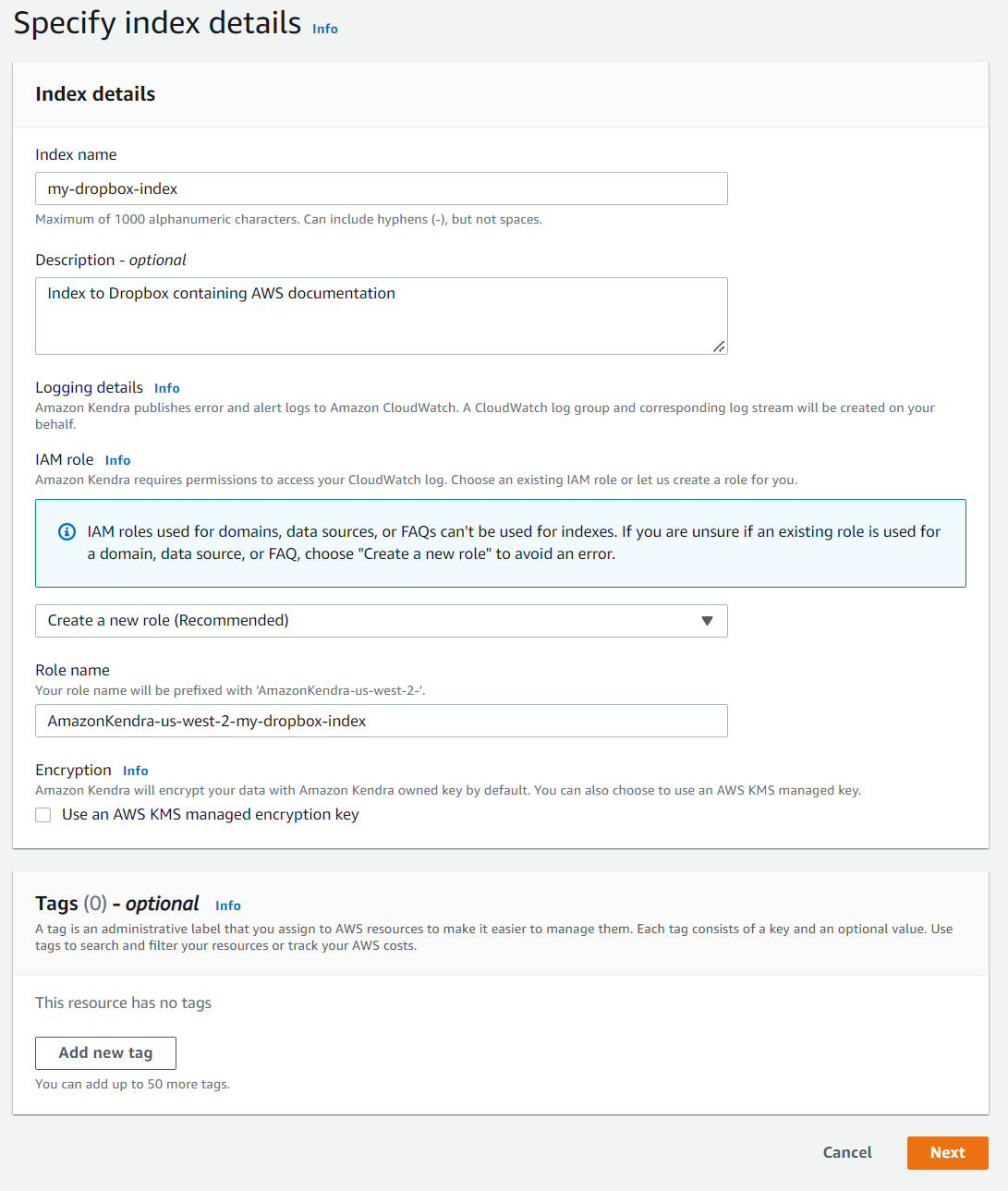
- في مجلة تكوين التحكم في وصول المستخدم القسم ، اترك الإعدادات في إعداداتها الافتراضية واختر التالى.
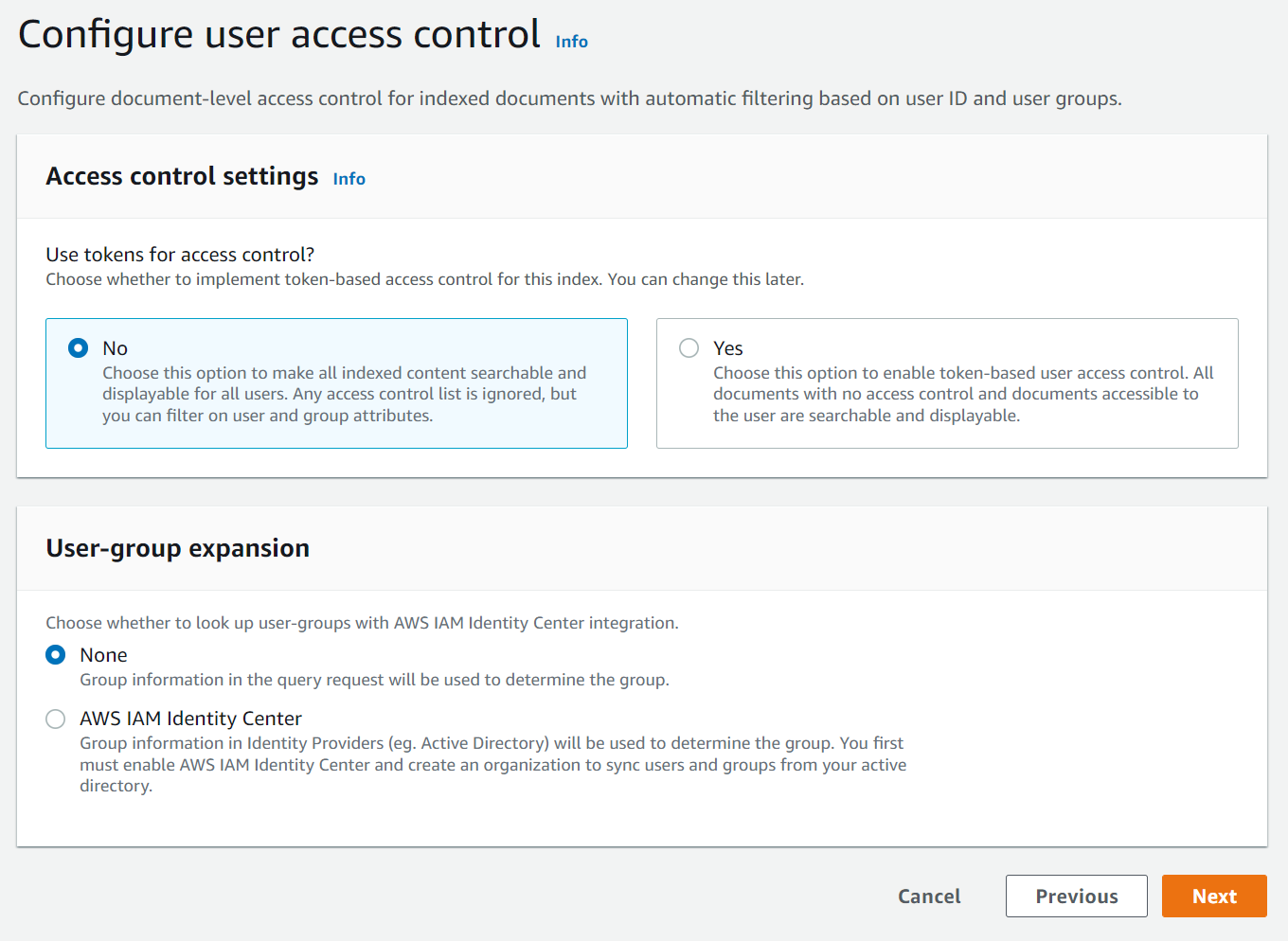
- في حالة طبعات التموين، حدد إصدار المطور.
- اختار إنشاء.
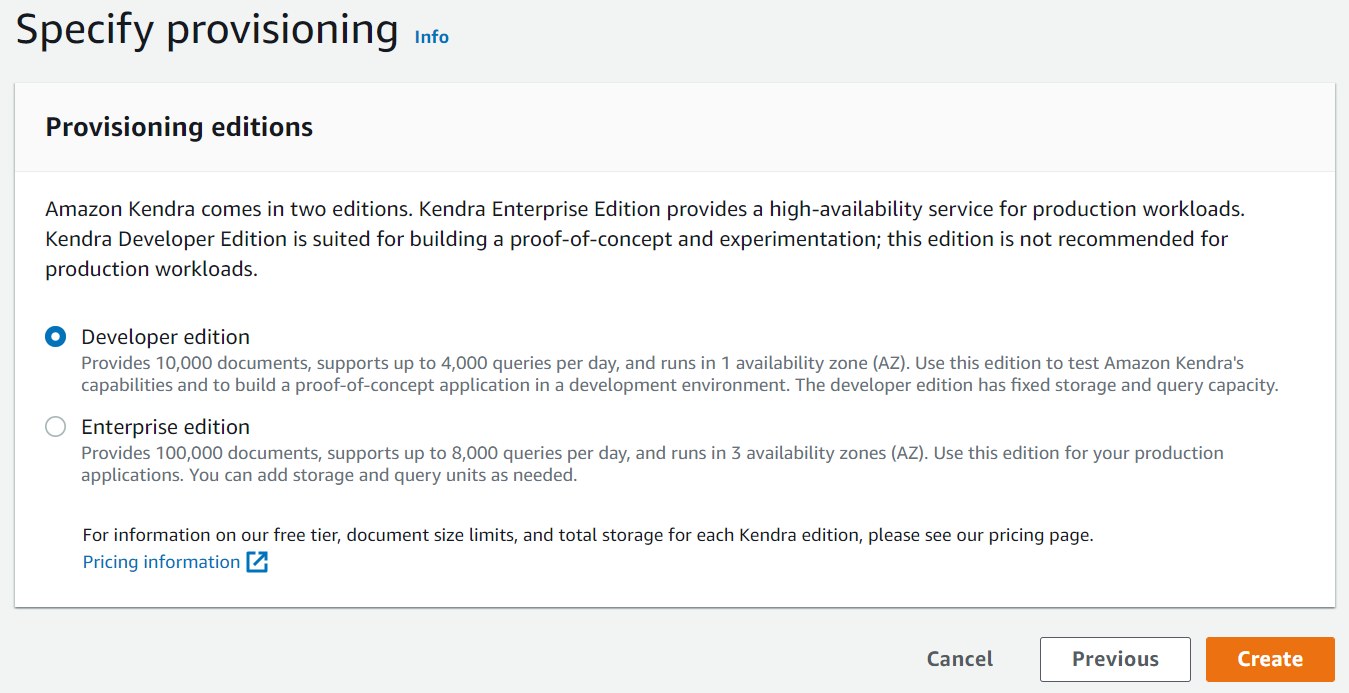
يؤدي هذا إلى إنشاء دور IAM ونشره ثم إنشاء فهرس Amazon Kendra ، والذي قد يستغرق ما يصل إلى 30 دقيقة. - اختار مصادر البيانات في جزء التنقل.
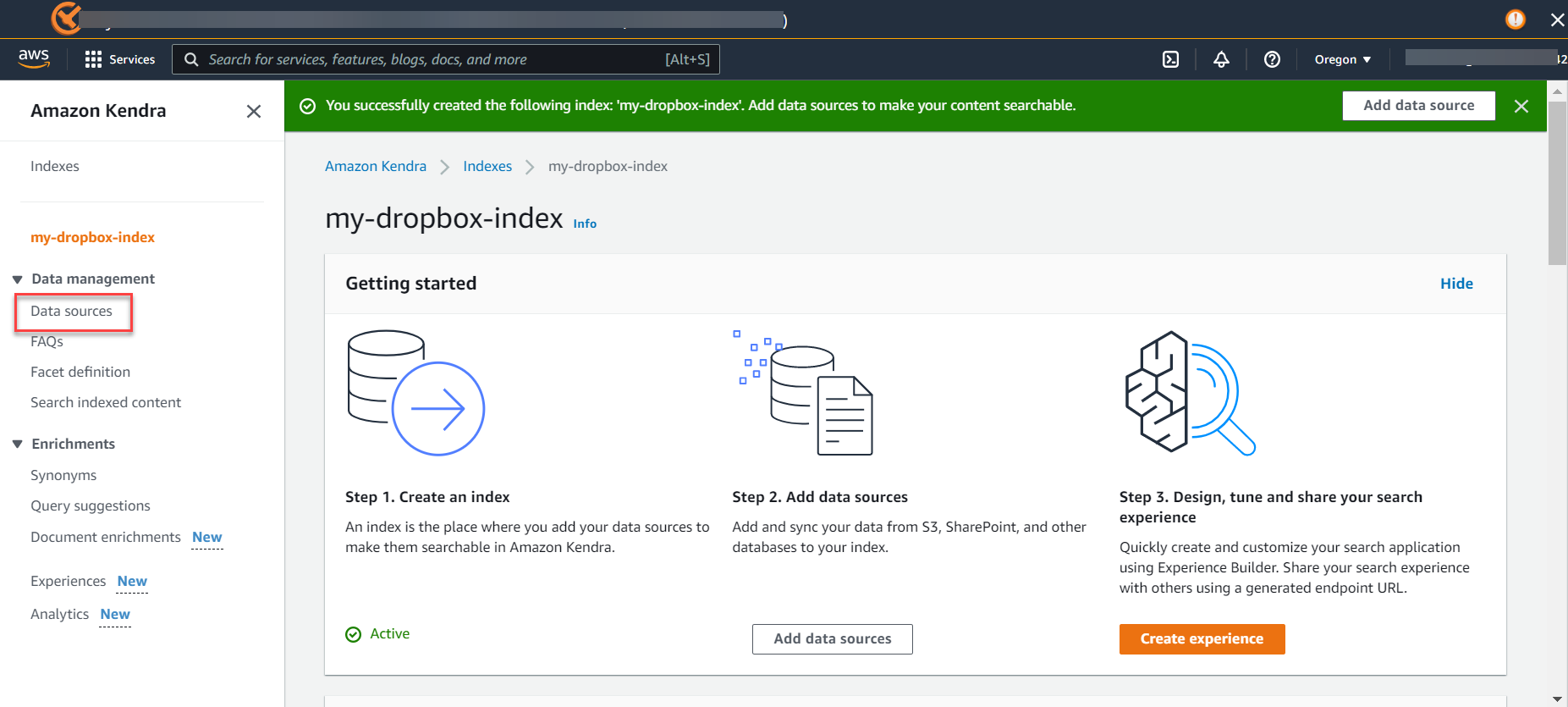
- تحت Dropbox
، اختر أضف موصل.
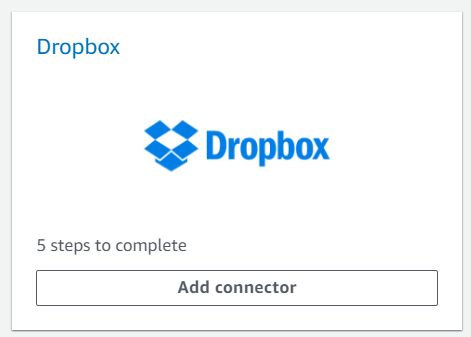
- في حالة اسم مصدر البيانات، أدخل اسمًا (على سبيل المثال ،
my-dropbox-connector). - أدخل وصفًا اختياريًا.
- اختار التالى.
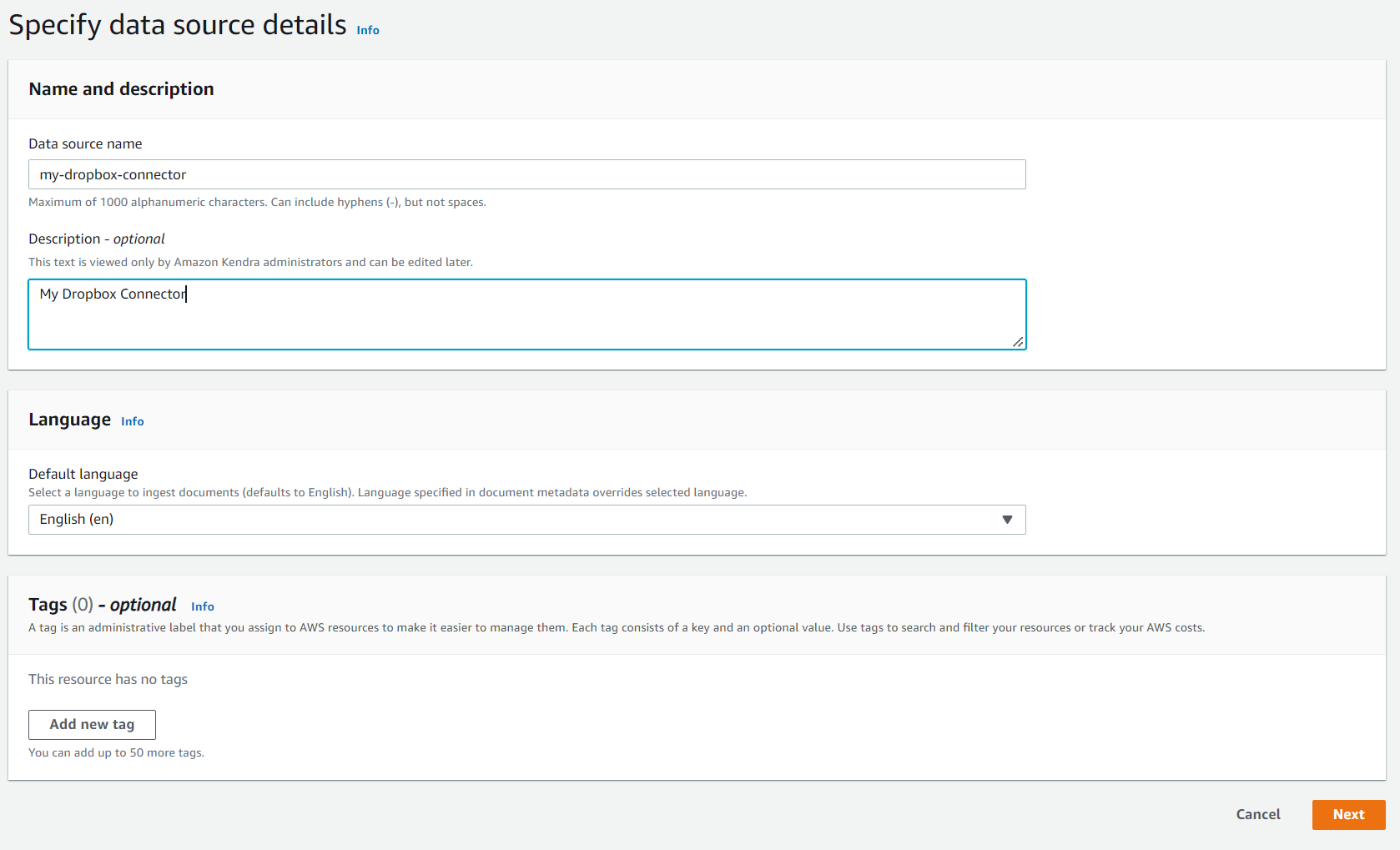
- في حالة نوع رمز المصادقة، حدد رمز الوصول (استخدام مؤقت).
- في حالة سر مدير AWS Secrets، اختر السر الذي أنشأته سابقًا.
- في حالة دور IAM، اختر قم بإنشاء دور جديد.
- في حالة اسم الدور، أدخل اسمًا (على سبيل المثال ،
AmazonKendra-dropbox-role). - اختار التالى.
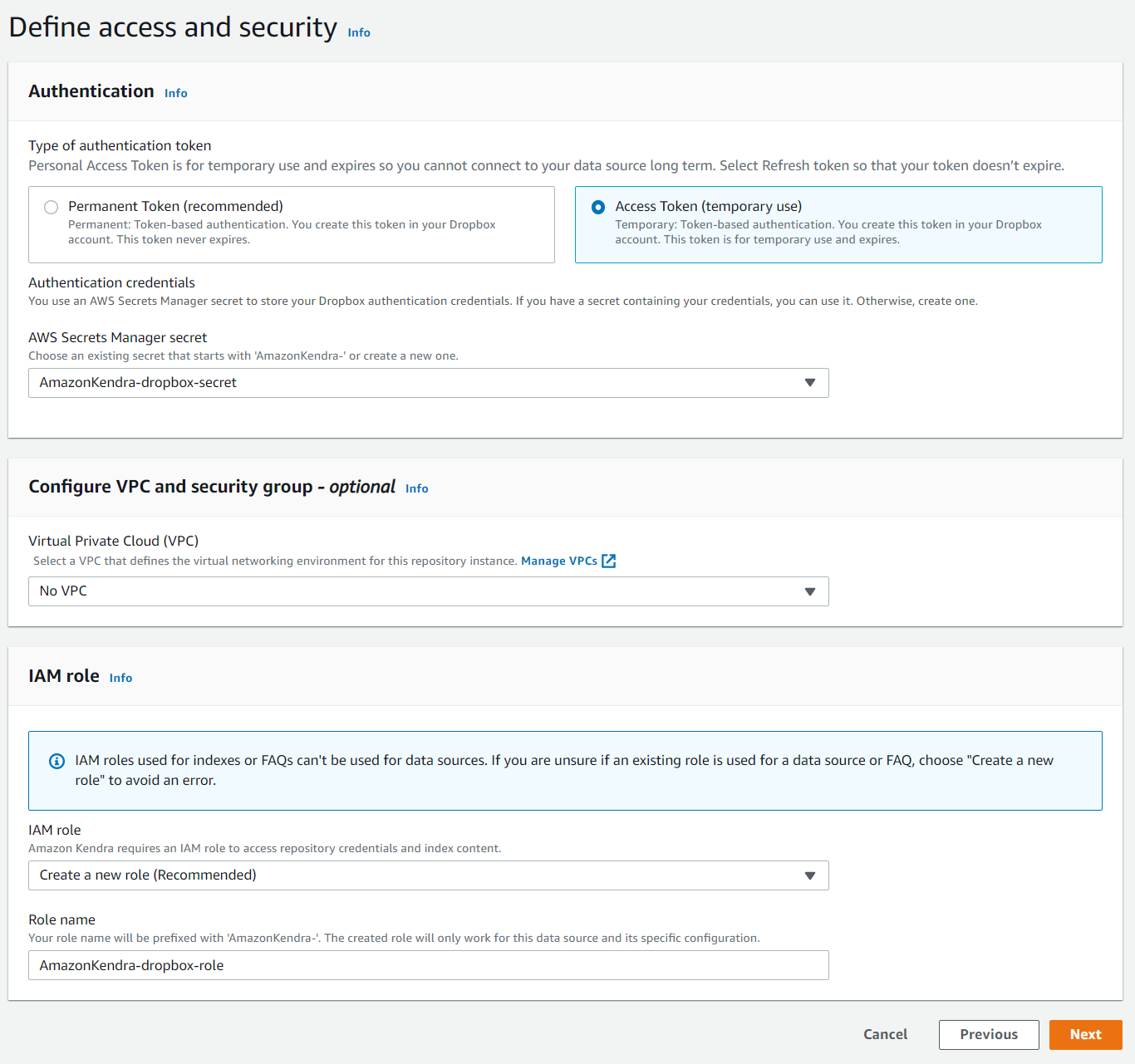
- في حالة حدد الكيانات أو أنواع المحتويات، اختر أنواع المحتوى الخاص بك.
- في حالة تردد، اختر تعمل حسب الطلب.
- اختار التالى.
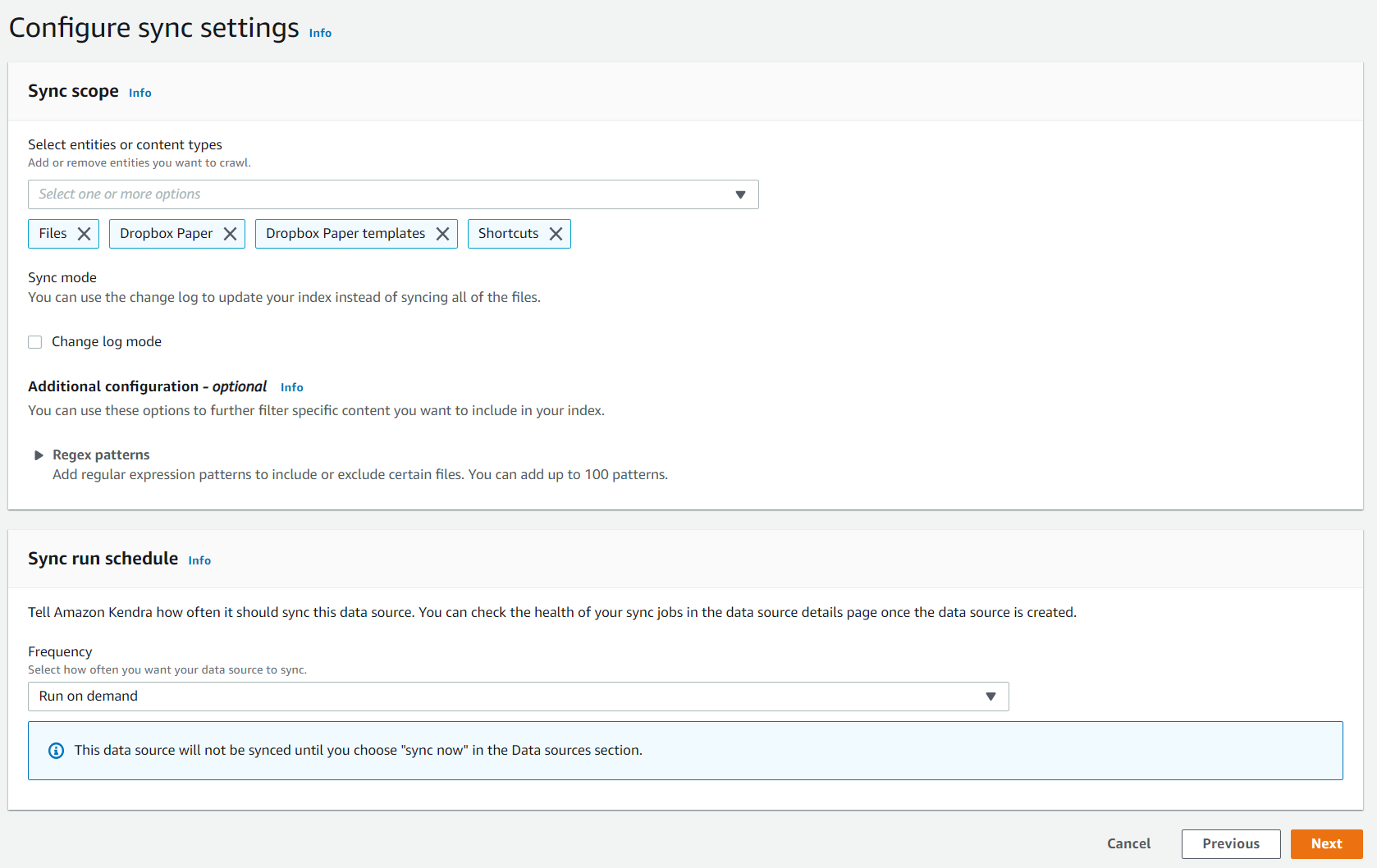
- قم بتعيين أي تعيينات حقول اختيارية واختر التالى.
- اختار مراجعة وإنشاء واختر أضف مصدر البيانات.
- اختار زامن الآن "لنقل البيانات.
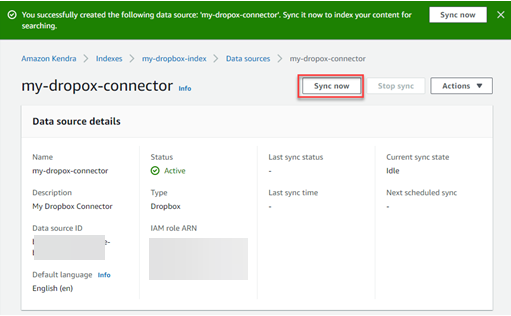
- انتظر حتى تكتمل المزامنة.
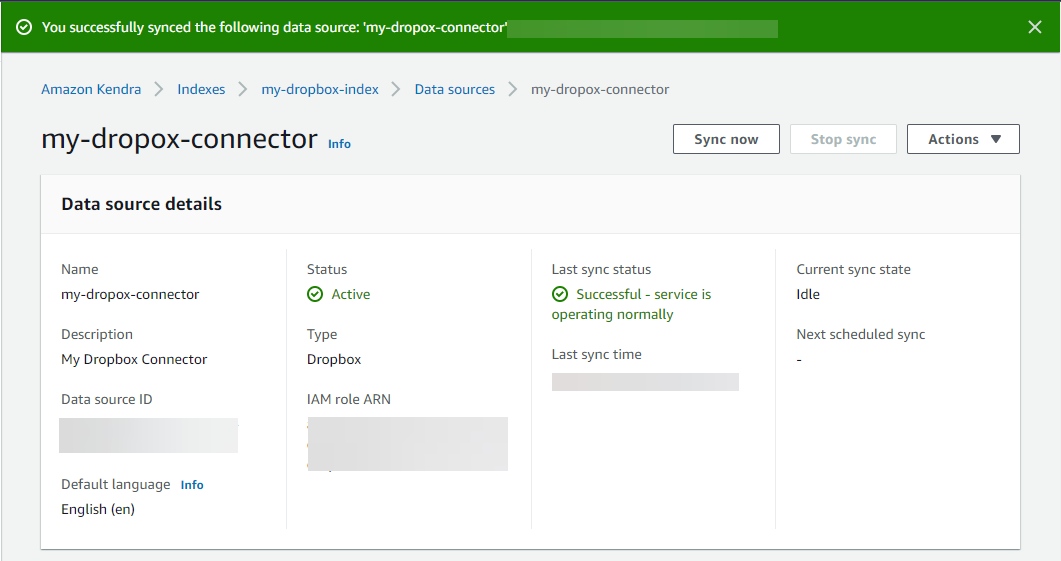
اختبر المحلول
الآن بعد أن استوعبت المحتوى من حساب Dropbox الخاص بك إلى فهرس Amazon Kendra الخاص بك ، يمكنك اختبار بعض الاستعلامات.
اذهب إلى الفهرس الخاص بك واختر البحث في المحتوى المفهرس. أدخل نموذج استعلام بحث واختبر نتائج البحث (سيختلف استعلامك بناءً على محتويات حسابك).
يقوم موصل Dropbox أيضًا بالزحف إلى معلومات الهوية المحلية من Dropbox. بالنسبة للمستخدمين ، فإنه يحدد معرف البريد الإلكتروني للمستخدم باعتباره أساسيًا. بالنسبة للمجموعات ، فإنه يحدد معرف المجموعة كأساسي. لتصفية نتائج البحث حسب المستخدمين / المجموعات ، انتقل إلى Search Console.
انقر على "اختبار الاستعلام مع اسم المستخدم أو المجموعات"لتوسيعه والنقر على الزر الذي يقول"تطبيق اسم المستخدم أو المجموعات".
أدخل اسم المستخدم و / أو المجموعة وانقر التقديم. بعد ذلك ، أدخل استعلام البحث واضغط على Enter. يوفر لك هذا مجموعة من النتائج المصفاة بناءً على المعايير الخاصة بك.
تهانينا! لقد نجحت في استخدام Amazon Kendra لعرض الإجابات والرؤى بناءً على المحتوى المفهرس من حساب Dropbox الخاص بك.
إنشاء رموز دائمة للوصول دون اتصال
توجهك الإرشادات الواردة في هذا المنشور خلال إنشاء رمز وصول مؤقت وتكوينه واستخدامه. يمكن للتطبيقات أيضًا الحصول على وصول طويل المدى من خلال طلب الوصول دون اتصال بالإنترنت ، وفي هذه الحالة يتلقى التطبيق رمزًا للتحديث يمكن استخدامه لاسترداد رموز الوصول قصيرة العمر الجديدة حسب الحاجة ، دون تدخل يدوي إضافي من المستخدم. يمكنك العثور على مزيد من المعلومات في دليل Dropbox OAuth و وثائق تفويض Dropbox. استخدم الخطوات التالية لإنشاء رمز تحديث دائم (على سبيل المثال لتعيين المزامنة ليتم تشغيلها وفقًا لجدول زمني):
- احصل على مفتاح التطبيق وسر التطبيق كما كان من قبل.
- في متصفح جديد ، انتقل إلى
https://www.dropbox.com/oauth2/authorize?token_access_type=offline&response_type=code&client_id=. - اقبل الإعدادات الافتراضية واختر تقدم.
- اختار اتبع الدورة.
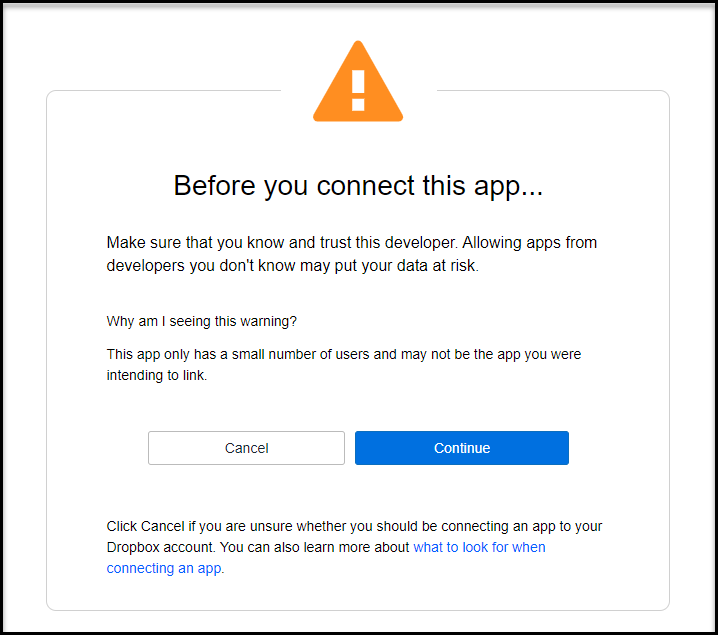
- اختار السماح.
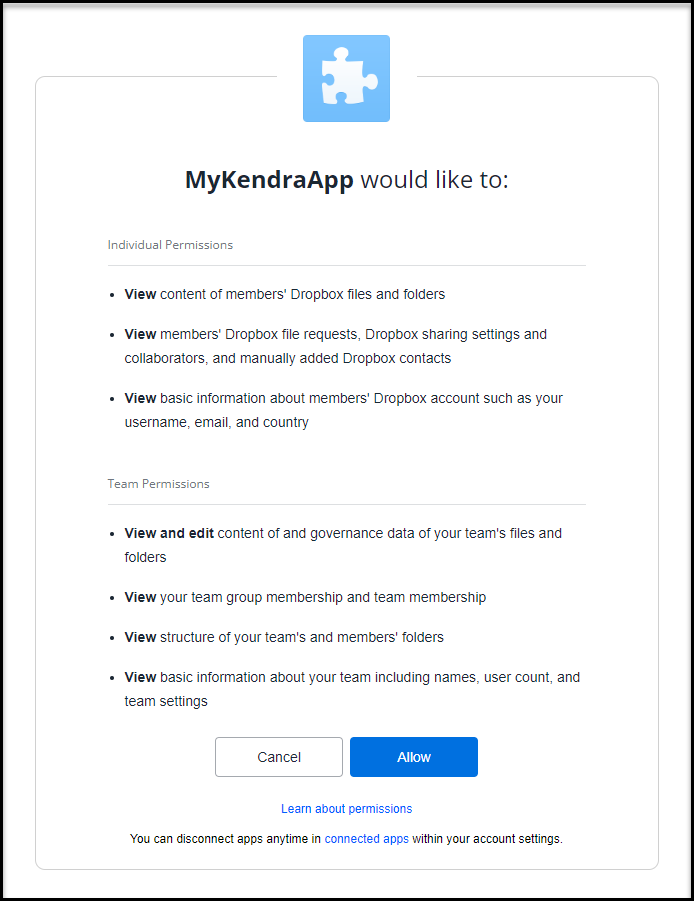
يتم إنشاء رمز وصول لك. - انسخ رمز الوصول.
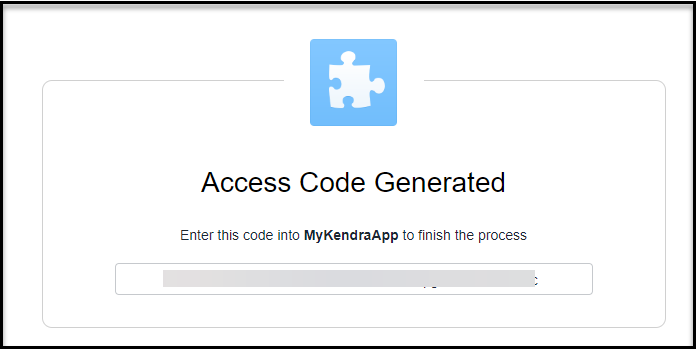
الآن تحصل على رمز التحديث من رمز الوصول. - في نافذة طرفية ، قم بتشغيل الأمر curl التالي:
يمكنك تخزين رمز التحديث هذا جنبًا إلى جنب مع مفتاح التطبيق وسر التطبيق لتكوين رمز مميز دائم في تكوين مصدر البيانات لـ Amazon Kendra. تنشئ Amazon Kendra رمز الوصول وتستخدمه عند الحاجة للوصول.
القيود
هذا الحل له القيود التالية:
- لا يتم استيراد تعليقات الملف إلى الفهرس
- ليس لديك خيار إضافة بيانات وصفية مخصصة لـ Dropbox
- تحتاج مستندات Google وجداول البيانات والعروض التقديمية إلى مساحة عمل Google أو حساب Google ولا يتم تضمينها
وفي الختام
باستخدام موصل Dropbox الخاص بـ Amazon Kendra ، يمكن للمؤسسات الاستفادة من مستودع المعلومات المخزنة في حساباتهم بأمان باستخدام البحث الذكي المدعوم من Amazon Kendra.
في هذا المنشور ، قدمنا لك الأساسيات ، ولكن هناك العديد من الميزات الإضافية التي لم نغطيها. علي سبيل المثال:
- يمكنك تمكين التحكم في الوصول المستند إلى المستخدم لمؤشر Amazon Kendra الخاص بك وتقييد الوصول إلى المستخدمين والمجموعات التي تقوم بتكوينها
- يمكنك تحديد
allowedUsersColumnوallowedGroupsColumnحتى تتمكن من تطبيق ضوابط الوصول على أساس المستخدمين والمجموعات ، على التوالي - يمكنك تعيين حقول إضافية لسمات فهرس Amazon Kendra وتمكينها من الظهور والبحث والعرض في نتائج البحث
- يمكنك دمج مصدر بيانات Dropbox مع إمكانية Custom Document Enrichment (CDE) في Amazon Kendra لتنفيذ منطق إضافي لتعيين السمات وحتى تحويل المحتوى المخصص أثناء الاستيعاب
لمعرفة المزيد عن هذه الاحتمالات وأكثر ، راجع دليل مطور أمازون كندرا.
عن المؤلف
 اشيش لاغوانكر هو كبير مهندسي حلول المؤسسات في AWS. تشمل اهتماماته الأساسية تقنيات الذكاء الاصطناعي / التعلم الآلي ، والخوادم ، والحاويات. يقع Ashish في بوسطن ، ماساتشوستس ، ويستمتع بالقراءة في الهواء الطلق وقضاء الوقت مع أسرته.
اشيش لاغوانكر هو كبير مهندسي حلول المؤسسات في AWS. تشمل اهتماماته الأساسية تقنيات الذكاء الاصطناعي / التعلم الآلي ، والخوادم ، والحاويات. يقع Ashish في بوسطن ، ماساتشوستس ، ويستمتع بالقراءة في الهواء الطلق وقضاء الوقت مع أسرته.
- AI
- ai الفن
- مولد الفن ai
- الروبوت ai
- أمازون كندرا
- الذكاء الاصطناعي
- شهادة الذكاء الاصطناعي
- الذكاء الاصطناعي في البنوك
- روبوت ذكاء اصطناعي
- روبوتات الذكاء الاصطناعي
- برنامج ذكاء اصطناعي
- التعلم الآلي من AWS
- سلسلة كتلة
- مؤتمر blockchain ai
- عملة عبقرية
- الذكاء الاصطناعي للمحادثة
- مؤتمر التشفير ai
- دال
- التعلم العميق
- google ai
- آلة التعلم
- أفلاطون
- أفلاطون ع
- الذكاء افلاطون البيانات
- لعبة أفلاطون
- أفلاطون داتا
- بلاتوغمينغ
- مقياس ai
- بناء الجملة
- زفيرنت